有時,您可能會遇到 Safari 拒絕從網站下載照片、視頻、音頻、PDF、文檔和其他文件的問題。在本文中,我們將探討 Safari 無法在 iPhone、iPad 或 Mac 上下載文件的常見原因,並提供解決方案來幫助您輕鬆恢復下載。
您可能遇到的問題
單擊下載鏈接會打開一個新的空白選項卡,並且不會開始任何文件下載。 Safari 拒絕從一個或所有站點開始文件下載。文件下載開始,但在一兩秒後立即失敗。下載發生到某個點,然後在中途或完成之前失敗。 Safari 下載文件但打開它,然後刪除原始文件(ZIP 和其他壓縮文件會發生這種情況)。
下面的解決方案應該有助於解決上述所有問題以及類似問題。
開始之前
您可能沒有按照正確的步驟進行下載文件。在 Mac 上,這非常簡單,但在 iPhone 和 iPad 上,下載文件可能不那麼明顯。話雖如此,即使文件已下載,您也可能不知道它保存在哪里以及如何找到它。因此,如果需要,請查看這些教程:
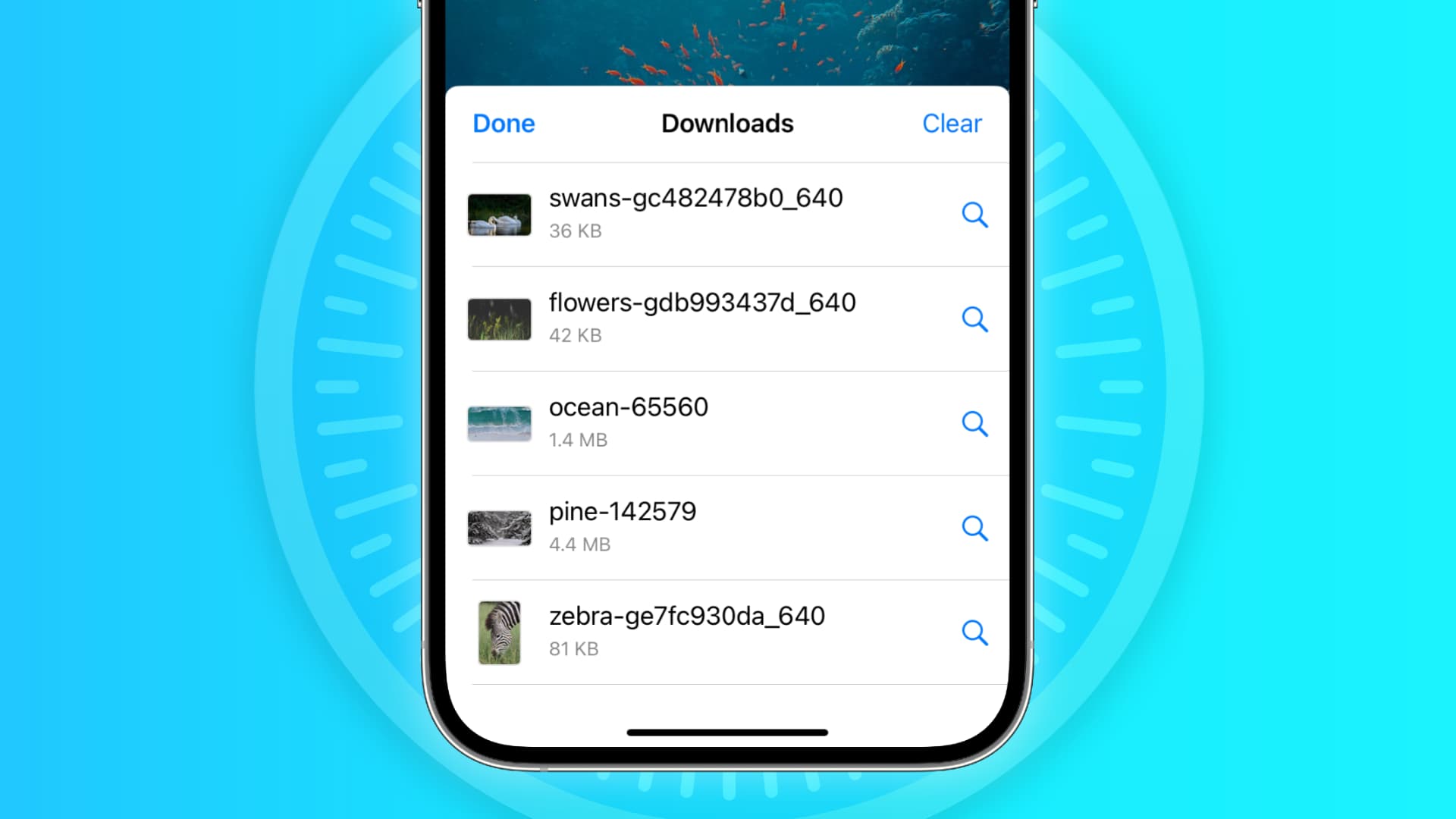 如何解決 Safari 不下載文件的問題:隱藏
如何解決 Safari 不下載文件的問題:隱藏
重試下載
在許多情況下,再次啟動下載就可以解決問題。嘗試再次點擊下載鏈接,它應該可以工作。如果沒有,請刷新網頁並再次單擊下載按鈕。
注意:某些網站將下載放在登錄牆後面。因此,請務必尊重這一點。
暫停和恢復下載
下載可能看起來已經開始,但它會在幾秒鐘後暫停或失敗。如果發生這種情況,請點擊幾次微小的重試按鈕,它應該會開始下載。如果沒有,請再次點擊網站上的下載鏈接。
檢查您的互聯網
確保您的 iPhone、iPad 或 Mac 連接到穩定的 Wi-Fi、蜂窩數據、或以太網連接並且互聯網工作正常。
一些有用的提示
如果您正在使用 VPN,請關閉它。重新啟動您的 Wi-Fi 路由器。
解決 Internet 問題
允許網站下載文件
當您第一次嘗試從網站下載文件時,它不會立即開始。相反,您會看到一條警告,詢問您是否允許此站點在本地下載和保存文件。確保您允許這樣做。如果您選擇阻止下載,請按照以下步驟進行修復:
在 iPhone 和 iPad 上:在網站上再次點擊下載鏈接並點擊允許 或在詢問時下載。如果您沒有看到“允許”按鈕,請清除瀏覽器數據。

在 Mac 上:打開 Safari 並點擊頂部菜單欄中的 Safari > 設置。現在,轉到網站 > 下載 > 點擊網站名稱旁邊的下拉菜單,然後選擇允許。當您在這裡時,還要確保它在“訪問其他網站時”旁邊顯示“詢問”或“允許”。
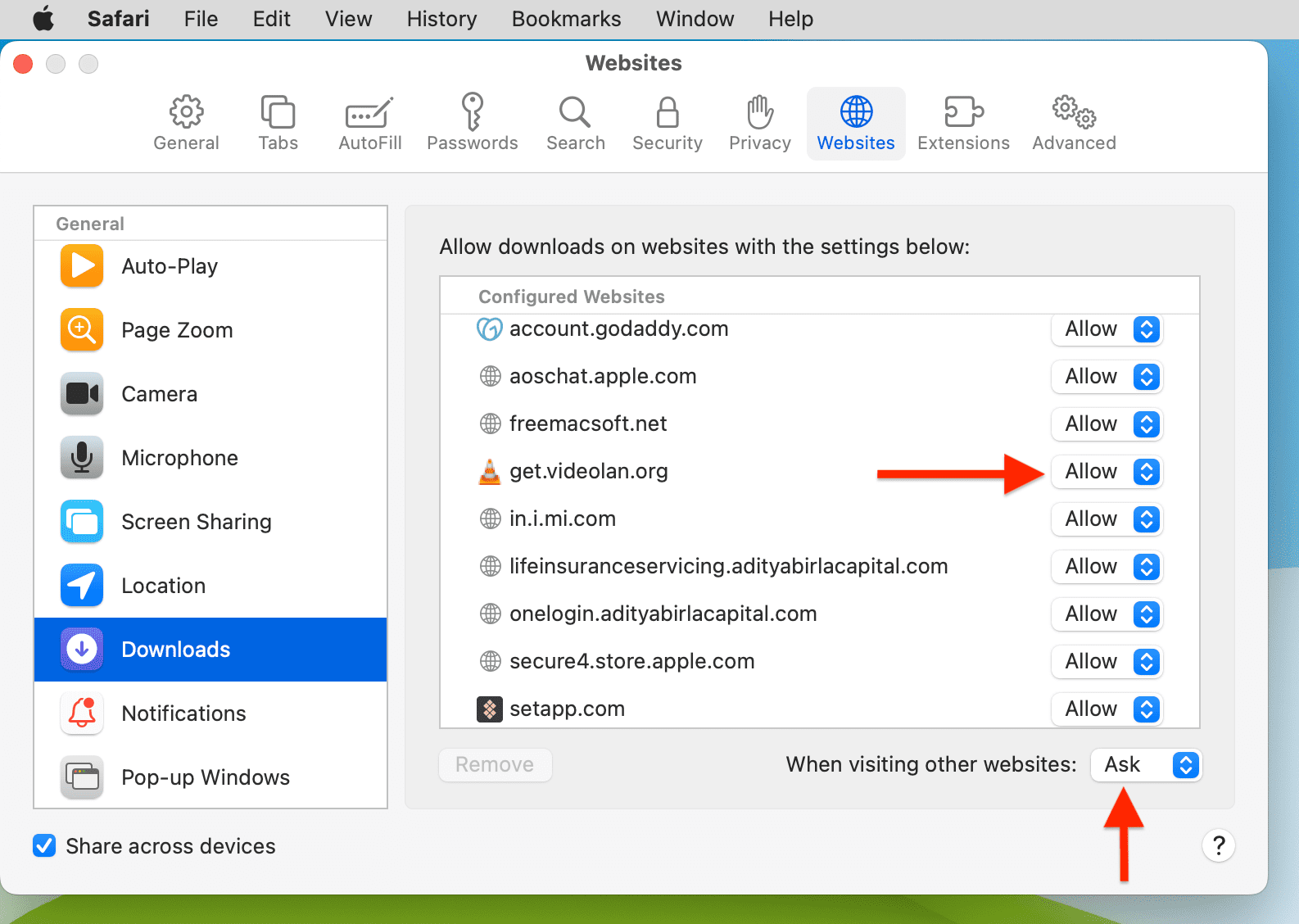
強制退出並重新打開 Safari
在 iPhone 和 iPad 上:從屏幕底部向上滑動並按住或雙擊主頁按鈕進入 App Switcher。從這裡,將 Safari 應用卡一直向上拖動以將其關閉。
在 Mac 上:將您的工作保存在任何其他打開的 Safari 選項卡中。接下來,單擊 Apple 圖標 並選擇強制退出。在這裡,選擇 Safari 並單擊Force Quit。
現在重新打開 Safari 並嘗試再次下載文件。
使用備用下載鏈接
您可能會在一個網站上看到多個下載鏈接。如果一個鏈接失效,請嘗試另一個鏈接。 注意:有時,選擇不同的下載質量(視頻、音頻或圖像)應該可以解決問題。
 為圖片、視頻選擇另一種下載質量,或音頻。
為圖片、視頻選擇另一種下載質量,或音頻。
將 Safari 下載位置設置為 iCloud Drive 以外的任何位置
如果您已將 Safari 設置為將文件下載到 iCloud Drive,請使用以下步驟將其切換到任何其他本地存儲文件夾:
在 iPhone 或 iPad 上:設置 > Safari > 下載 > 在我的 iPhone 上或其他。
在 Mac 上:打開 Safari 並點擊頂部菜單欄中的 Safari > 設置。從“常規”部分,選擇“下載”、“桌面”或“文件下載位置”旁邊的任何本地文件夾。
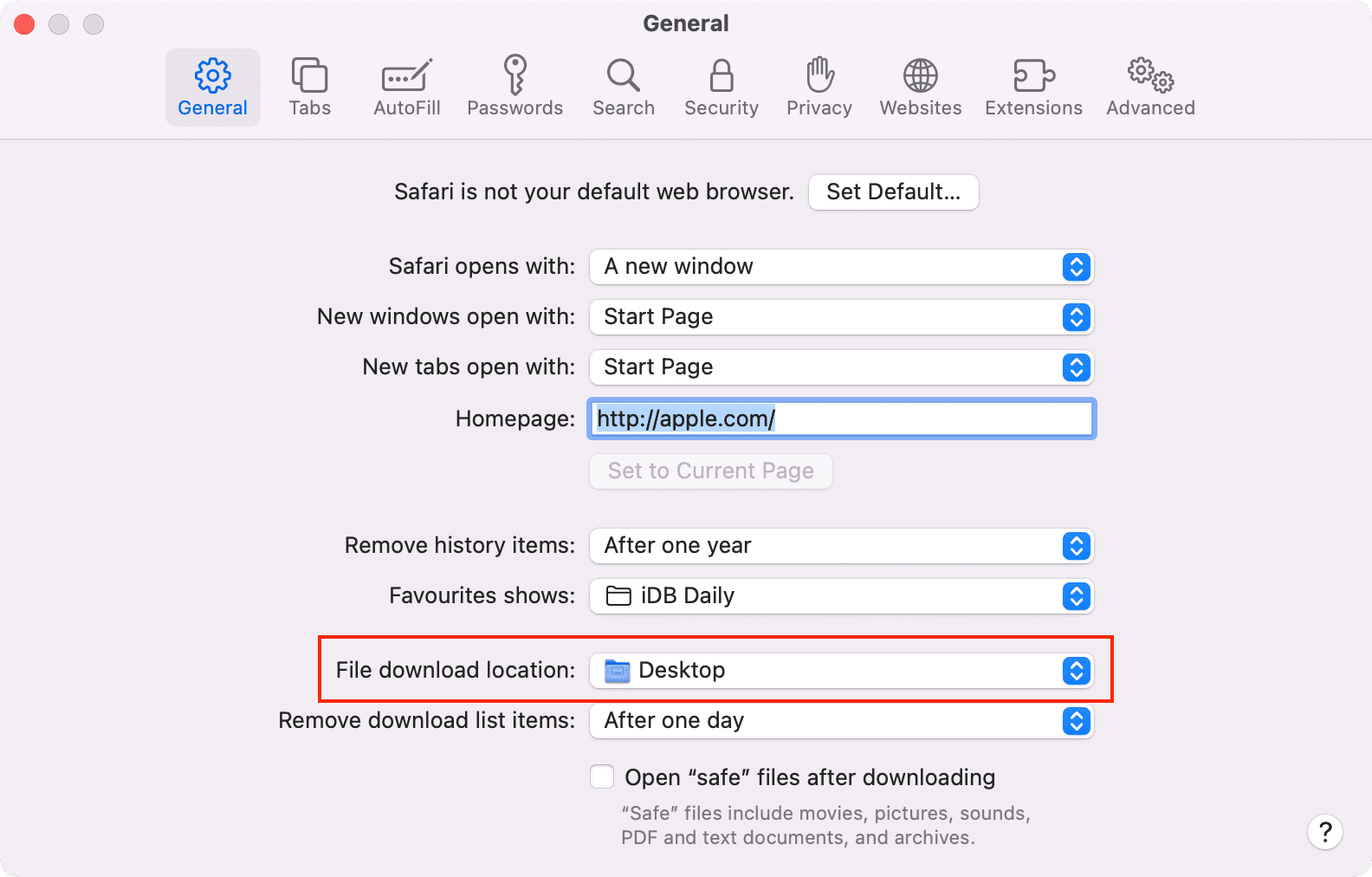
阻止 Safari 在下載後自動打開文件
通過默認情況下,Mac 上的 Safari 設置為在下載文件後打開文件。這意味著如果您下載 ZIP 文件,Safari 會在下載後自動解壓縮。在極少數情況下,這可能會導致下載失敗、無法成功完成,或者如果您嘗試下載的文件不兼容,甚至無法開始。因此,最好從 Safari 設置 > 常規 > 取消選中“下載後打開“安全”文件”。
重新啟動您的設備
如果 Safari 由於小故障而無法下載文件,請保存您的工作並重新啟動。
確保您的設備有足夠的可用空間
只有當您的 iPhone、iPad 或 Mac 有足夠的可用空間時,新文件下載才會成功。因此,轉到“設置”,檢查您有多少可用存儲空間。如果它已滿,請使用這些教程來釋放空間:
清除 Safari 歷史記錄和緩存
解決 Safari 問題的最可靠解決方案之一是清除其歷史記錄和網站數據。
在 iPhone 和 iPad 上,您可以從設置 > Safari > 清除歷史記錄 和網站數據。
在 Mac 上,單擊頂部菜單欄中的歷史記錄,然後選擇清除歷史記錄。
嘗試禁用最近安裝了 Safari 擴展程序
如果您之前可以下載文件,但在安裝擴展程序後卻不能,那麼該擴展程序可能就是罪魁禍首。刪除它,重新啟動您的設備,現在您應該可以毫無問題地下載文件了。
在 iPhone 和 iPad 上:請參閱本指南,了解如何安裝和刪除 Safari 擴展。
在 iPhone 和 iPad 上: p>
在 Mac 上:轉到 Safari 設置 > 擴展程序 > 選擇擴展程序並單擊卸載。
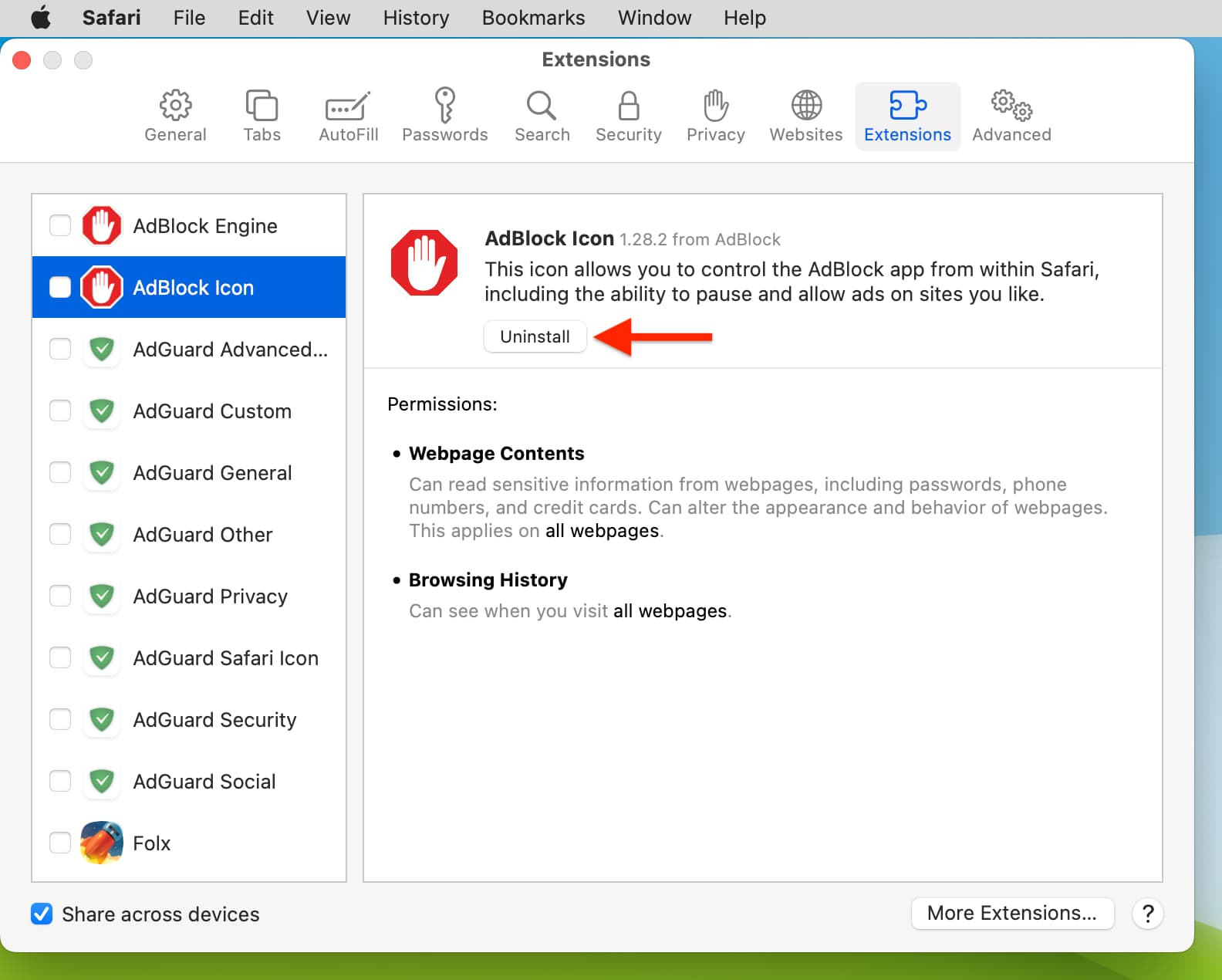
更新 Safari
Safari 更新與 iPhone 和 iPad 上的系統更新相關聯。因此,轉到設置應用 > 常規 > 軟件更新並獲取最新版本的操作系統。
開啟Mac,您可以從系統設置更新 Safari。
更新您的 Mac
如果您使用的是舊版本的 macOS,請考慮更新到最新版本,這應該會提高您計算機的性能
在 macOS Ventura 及更高版本上,轉到系統設置 > 常規 > 軟件更新。在 macOS Monterey 和更早版本上,轉到系統偏好設置 > 軟件更新。

